如何在Excel中去除前後空格?
空格經常會意外地出現在您的資料中,導致許多Excel函數出現差異和問題。無論您處理的是姓名、地址還是任何其他型別的資料,清理不必要的空格對於精確有效的資料分析至關重要。
使用TRIM函式可以去除文字字串中多餘的前導和尾隨空格。只有第一個字元之前的和最後一個字元之後的額外空格會受到影響;單詞之間的單個空格不會受到影響。在本文中,我們將介紹多種在Excel工作表中查詢和去除前導和尾隨空格的方法。學完本文後,您將掌握必要的技能和資源,以便整理您的資料,使其整潔並準備好進行進一步的分析或報告。
去除前導和尾隨空格
在這裡,我們將首先使用公式獲得任何一個結果,然後使用自動填充柄完成任務。讓我們來看一個簡單的過程,學習如何在Excel中去除前導和尾隨空格。
步驟1
考慮一個Excel表格,其中列出了帶有前導和尾隨空格的字串。
首先,單擊一個空單元格,輸入公式 `=TRIM(A2)` 並單擊回車鍵以獲取第一個值。在公式中,A2是包含資料的單元格的地址。
空單元格 > 公式 > 回車。
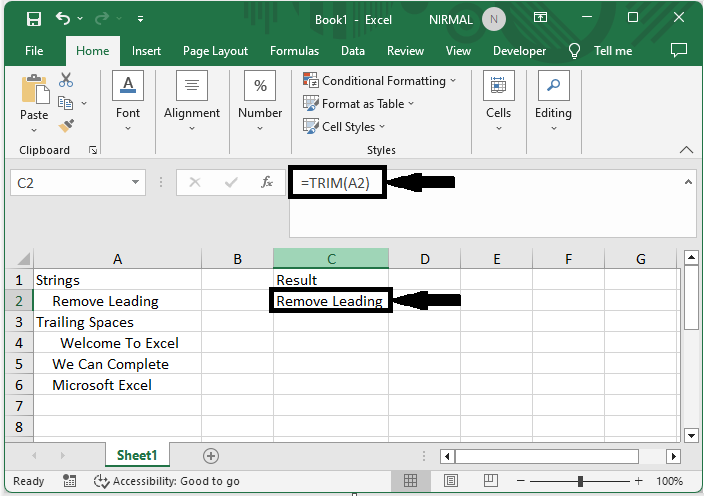
步驟2
然後使用自動填充柄向下拖動以完成任務。

這就是如何在Excel中去除前導和尾隨空格的方法。
注意 — 該公式將刪除單元格中的所有空格,例如尾隨空格、前導空格,甚至是額外的空格。
結論
在本教程中,我們使用了一個簡單的示例來演示如何去除Excel中的前導和尾隨空格以突出顯示特定資料集。

廣告

 資料結構
資料結構 網路
網路 關係資料庫管理系統(RDBMS)
關係資料庫管理系統(RDBMS) 作業系統
作業系統 Java
Java iOS
iOS HTML
HTML CSS
CSS Android
Android Python
Python C語言程式設計
C語言程式設計 C++
C++ C#
C# MongoDB
MongoDB MySQL
MySQL Javascript
Javascript PHP
PHP